Win11任务栏无反应怎么办?今日为你们带来的文章是关于Win11任务栏无反应怎么办的解决方法,还有不清楚小伙伴和小编一起去学习一下吧。
Win11任务栏无反应怎么办?Win11任务栏无反应解决方法
1.打开任务管理器
按键盘上的 Ctrl+Alt+Delete 组合键打开任务管理器。
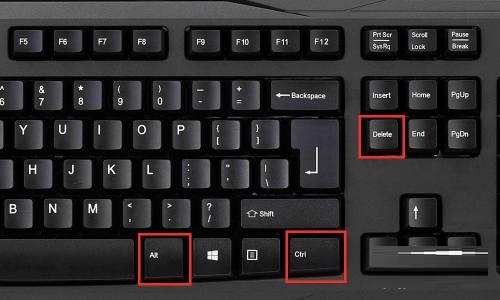
2.展开任务管理器
点击任务管理器底部的【详细信息】来展开任务管理器。
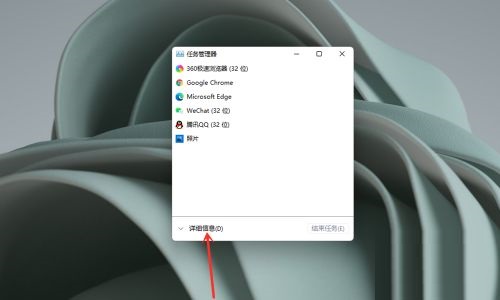
3.打开新建任务
点击【文件】并选择【运行新任务】。
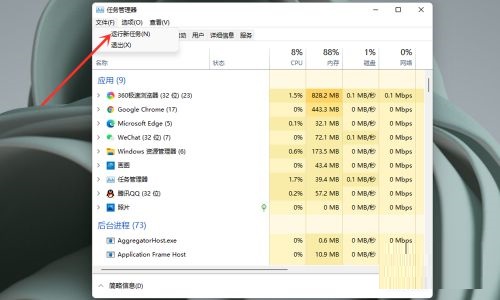
4.打开命令行窗口
在【打开】中输入【cmd】,点击【确定】。
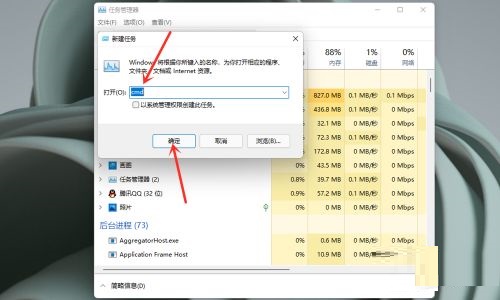
5.输入修复命令
在命令行窗口中粘贴以下命令:reg delete HKCUSOFTWAREMicrosoftWindowsCurrentVersionIrisService /f && shutdown -r -t 0
按键盘回车键,用户的 PC 将会重新启动,重新启动后,一切应当会恢复正常。
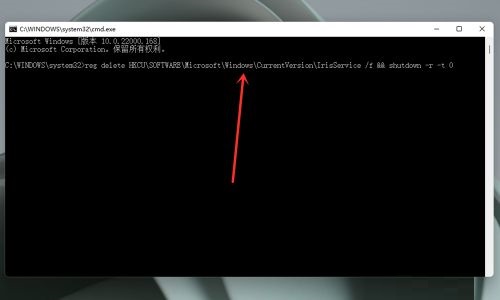
以上就是小编给大家带来的Win11任务栏无反应怎么办的全部内容,希望能够帮助到大家哦。







